Ako iz bilo kojeg razloga trebate ponovno pokrenite Windows Explorer, bilo zbog neočekivanog pada sustava ili programa koji ne reagira, situacije koja je, kako znamo, česta u ovom OS -u, ono što obično radimo je pozivanje Guverner tareasa, odaberite postupak explorer.exe i kliknite gumb za završetak procesa.
Da bismo sve vratili u normalu idemo na izbornik Datoteka> Novi zadatak (Pokreni ...) i zapisujemo u okvir explorer.exe da prihvatimo kao posljednji korak. Ovo će ponovno pokrenuti Windows Explorer.
Jednostavno je, svi to radimo, ali to nije jedini način, postoje alternative koje to još više pojednostavljuju i dobro je i njih znati, da vidimo onda 😉
Metoda 1: Kombinacija tipki Ctrl + Shift
Od verzije sustava Windows Vista nadalje, imamo mogućnost da završiti proces explorer.exe putem izbornika Start. Da biste to učinili, kliknite gumb Start> pritisnite Ctrl + Shift i desnom tipkom miša kliknite prazan prostor, opciju «Zatvorite Explorer"Pojavit će se.
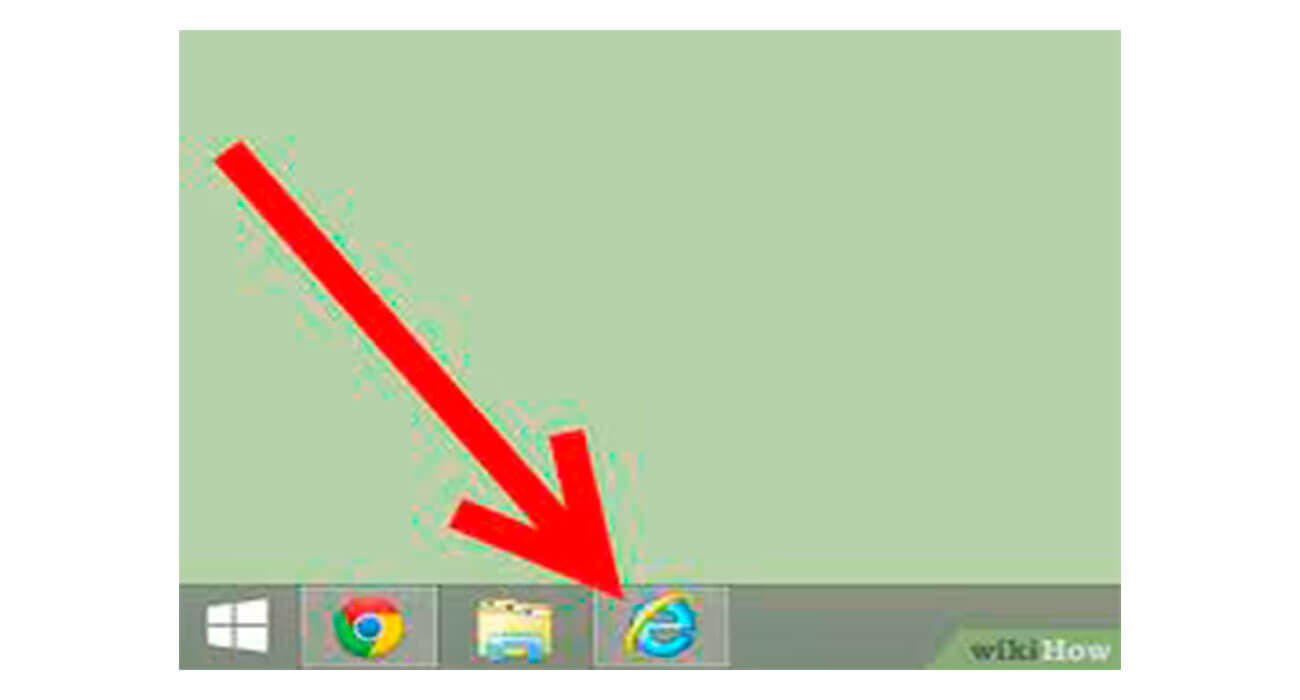
u vratiti postupak istraživača Radimo uobičajeno, otvorimo upravitelj zadataka pomoću Ctrl + Alt + Del ili Ctrl + Shift + Esc i ručno ponovo pokrenemo explorer.exe.

Metoda 2: Prečac s paketnim programom
2.1 Otvorite bilježnicu, kopirajte i zalijepite u nju sljedeće upute:
@ Odjekni
taskkill /f /im explorer.exe
pokrenite explorer.exe
2.2 Spremite datoteku (Spremi kao > tipo (Sve datoteke)) s bilo kojim imenom, važno je da ima proširenje Šišmiš
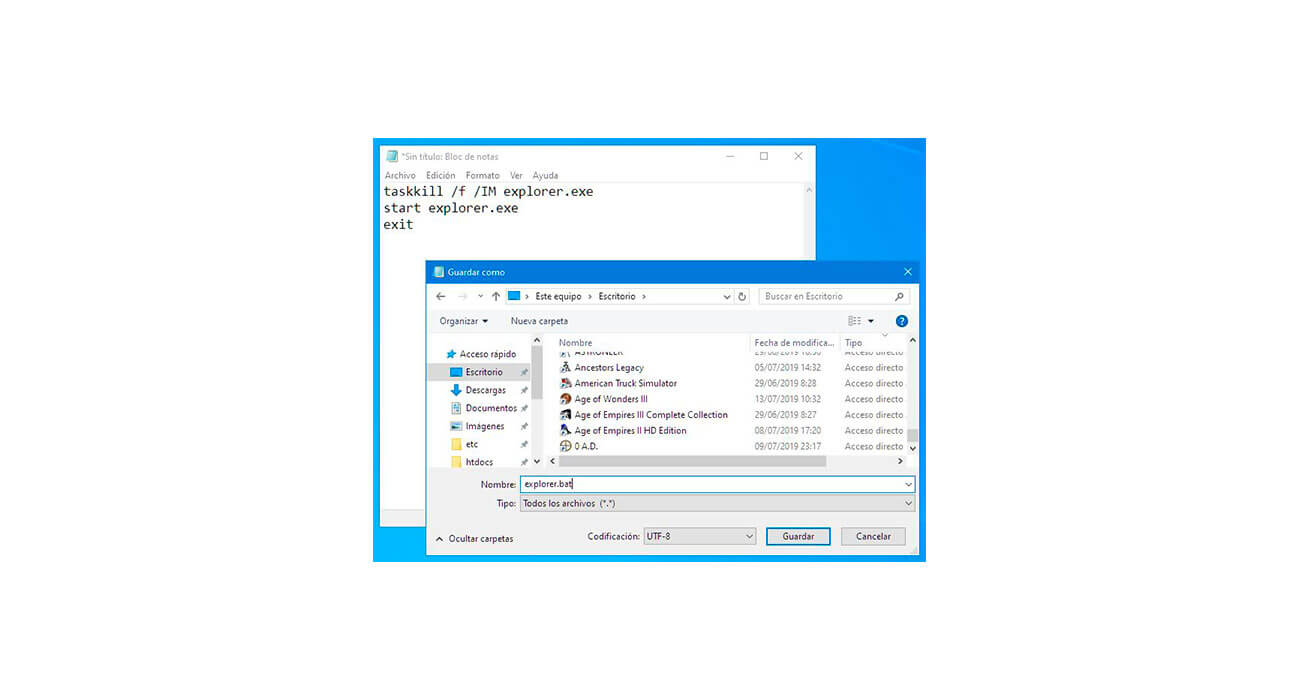
Kao što se vidi na gornjoj slici, ikona će imati dva zupčanika, samo je pokrenite i automatski će prekinuti i ponovo pokrenuti proces explorer.exe
Metoda 3: Dodajte opciju ponovnog pokretanja istraživača u kontekstni izbornik
Da bi se to postiglo, postoji Desnom tipkom miša kliknite Explorer, besplatna aplikacija.

Jednim pritiskom na gumb Instalirati opcija «Ponovno pokrenite Explorer”.
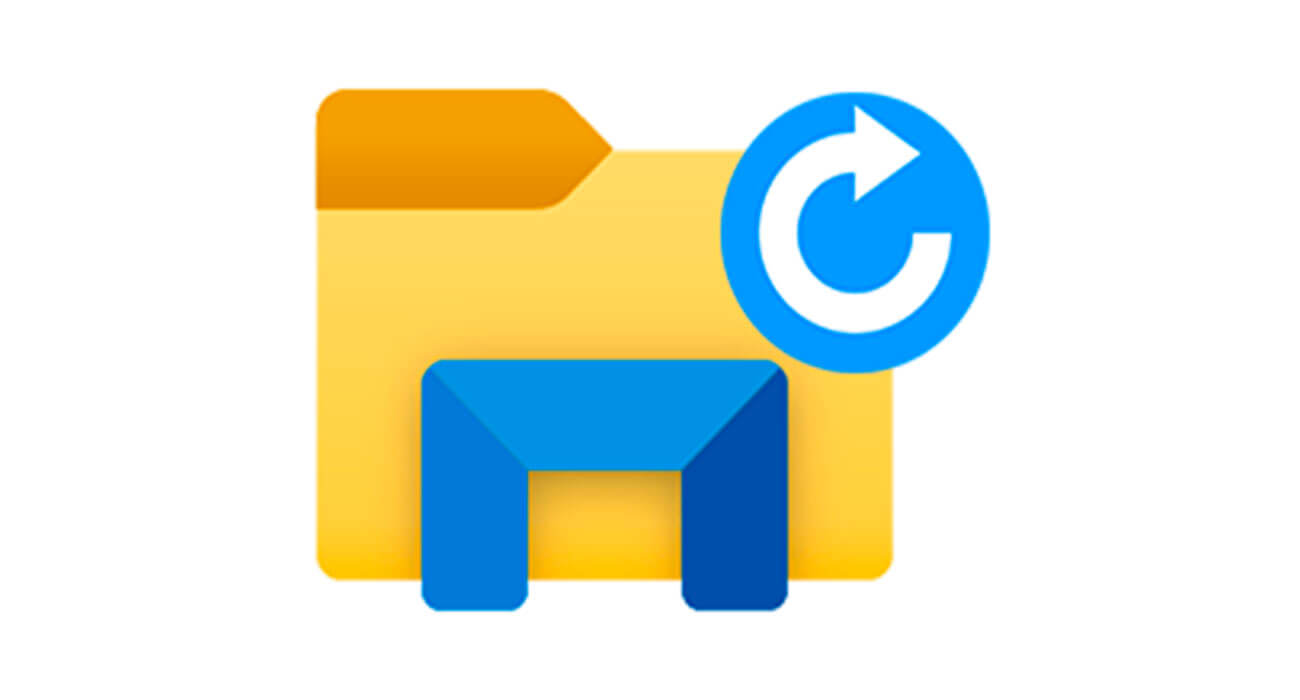
Da biste uklonili ovu opciju, kliknite Uninstall.
To je sve! Oni su alternative za ponovno pokrenite preglednik koje biste trebali znati, jedan korisniji od drugog ... koji vam je draži?